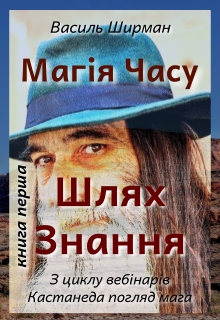Читати книгу - "Інформатика, Ruslana"
Шрифт:
Інтервал:
Добавити в закладку:
Запит на створення таблиці отримує дані з однієї або кількох таблиць, а потім завантажує набір результатів до нової таблиці. Ця нова таблиця може міститись у поточній або новій базі даних.
Зазвичай запити на створення таблиці використовуються для копіювання або архівування даних. Наприклад, є таблиця (або таблиці) з даними про минулі продажі, і ці дані використовуються у звітах [8].
Показники продажу не можна змінити, оскільки ці транзакції відбулися принаймні день тому, а постійне виконання запиту для отримання даних може тривати певний час – особливо, якщо виконується складний запит для великого обсягу даних. Завантаження даних до окремої таблиці й використання цієї таблиці як джерела даних може зменшити робоче навантаження та створити зручний архів даних. Слід пам’ятати, що дані в новій таблиці – це лише знімок; вони не пов’язані й не підключені до вихідної таблиці або таблиць [10].
Процес створення запиту на створення таблиці складається з нижченаведених основних кроків:
Дозвіл на відкривання бази даних, якщо її не підписано або вона міститься не в надійному розташуванні. Інакше запити на змінення (додавання, оновлення та створення таблиці) не виконуватимуться.
У режимі конструктора запитів створіть запит на вибірку, а потім змініть цей запит, доки не буде повернуто потрібні записи. Ви можете вибрати дані з кількох таблиць і в реальному розумінні ви можете денормалізувати дані.
Ви можете розмістити дані клієнта, відправника та постачальника даних у єдиній таблиці, що не потрібно робити в базі даних у виробничому файлі з належним чином нормалізованої таблиці.
Ви також можете використовувати умови в запиті для подальшого настроювання або звуження набору результатів.
Не плутайте запит на створення таблиці із запитом на оновлення або додавання. Запит на оновлення використовується, коли потрібно додати або змінити дані в окремих полях. Він дає змогу додати записи (рядки) до наявного набору записів у вже створеній таблиці.
Якщо потрібно додати записи (рядки) до наявної таблиці, використовується запит на додавання.
Створення вибіркового запиту
На вкладці Створити в групі Запити натисніть кнопку Конструктор запитів. Двічі клацніть таблиці, з яких потрібно отримати дані. Кожна таблиця відображається як вікно у верхній частині конструктора запитів. Додавши таблиці, натисніть кнопку Закрити. У кожній таблиці двічі клацніть поле або поля, які потрібно використовувати в запиті. Кожне поле відображається в пустій клітинці рядка Поле сітки макета. На малюнку відображено сітку макета із кількома доданими полями таблиць. Також можна додати будь-які вирази до рядка Поле. Також можна додати будь-які умови до рядка Умови сітки макета запиту. Натисніть кнопку виконати, щоб виконати запит і відобразити результати в табличному поданні. За необхідності можна змінити поля, вирази або умови й виконати запит повторно, доки він не поверне потрібні дані, які слід розмістити в новій таблиці [8-10].Перетворення вибіркового запиту.
Відкрийте вибірковий запит у режимі конструктора або перейдіть до цього режиму. Це можна виконати кількома наведеними нижче способами. Якщо запит відкрито як дані в табличному поданні, клацніть правою кнопкою миші вкладку потрібного документа й виберіть пункт Режим конструктора. Якщо запит закрито, клацніть правою кнопкою миші запит в області переходів і виберіть у контекстному меню пункт Режим конструктора. На вкладці Конструктор у групі Тип запиту натисніть кнопку Створення таблиці. З’явиться діалогове вікно Створити таблицю. У полі Ім’я таблиці введіть ім’я нової таблиці.- або -
Клацніть стрілку вниз і виберіть ім’я наявної таблиці. Виконайте одну з наведених нижче дій. Розміщення нової таблиці в поточній базі даних Якщо параметр Поточна база даних ще не вибрано, виберіть його та натисніть кнопку OK. Натисніть кнопку виконати, а потім натисніть кнопку так, щоб підтвердити операцію.Розміщення нової таблиці в іншій базі даних.
Виберіть параметр Інша база даних. У полі Ім’я файлу введіть розташування та ім’я файлу іншої бази даних.– або -
Натисніть кнопку Огляд, у діалоговому вікні Створити таблицю виберіть іншу базу даних і натисніть кнопку OK.
Натисніть кнопку OK, щоб закрити перше діалогове вікно Створити таблицю. Натисніть кнопку виконати, а потім натисніть кнопку так, щоб підтвердити операцію.Увага!
Сайт зберігає кукі вашого браузера. Ви зможете в будь-який момент зробити закладку та продовжити читання книги «Інформатика, Ruslana», після закриття браузера.